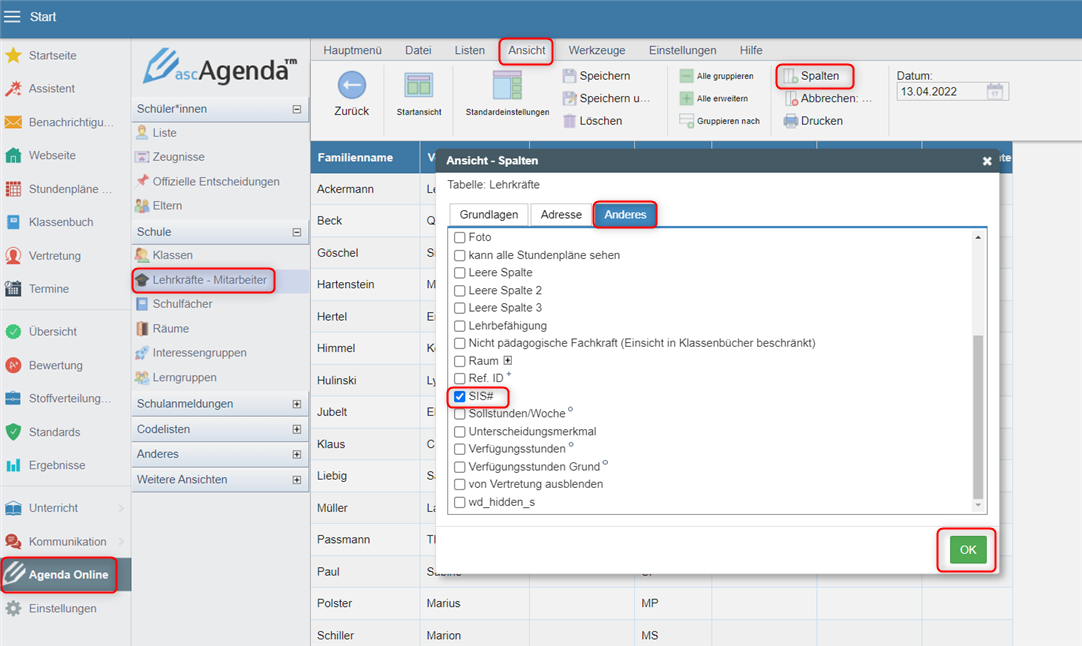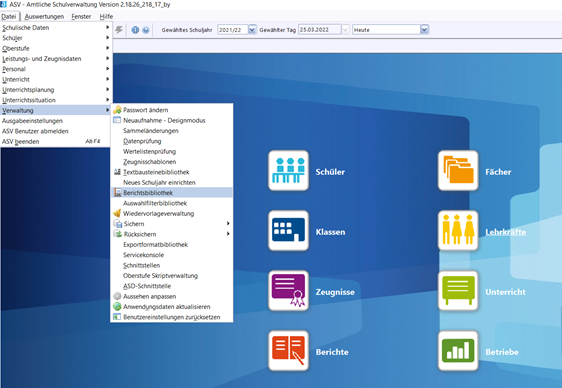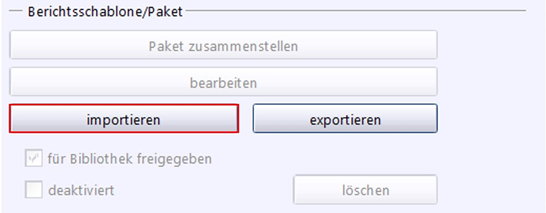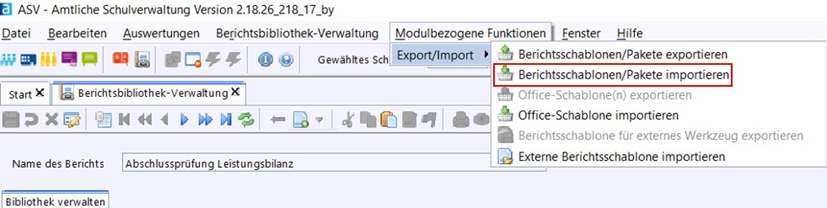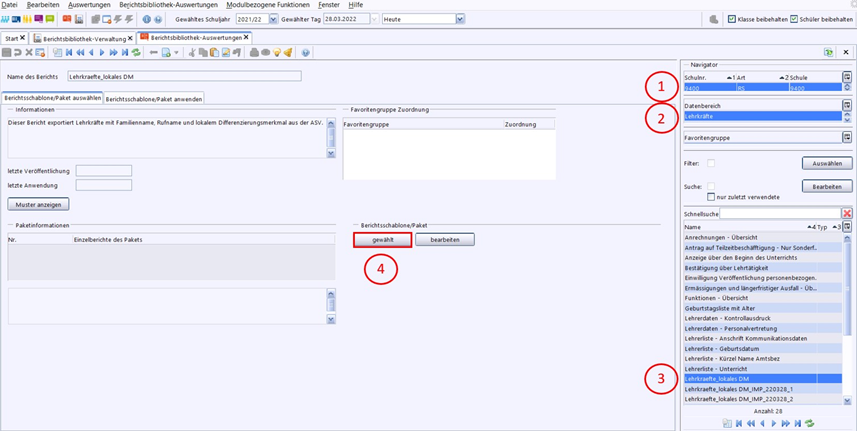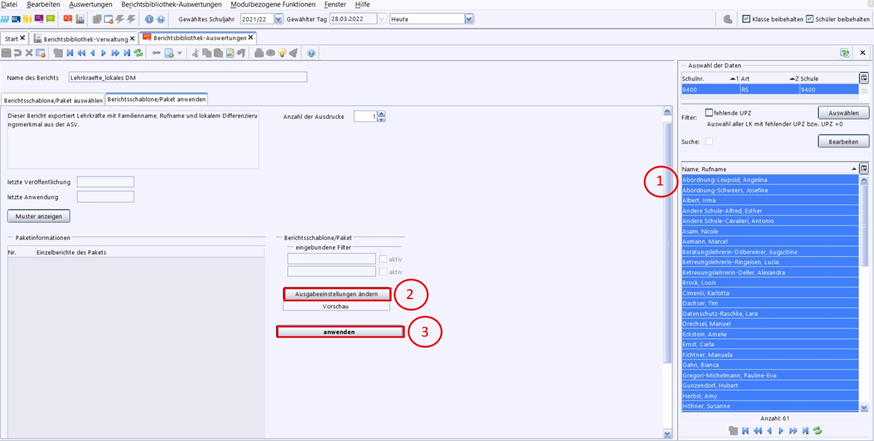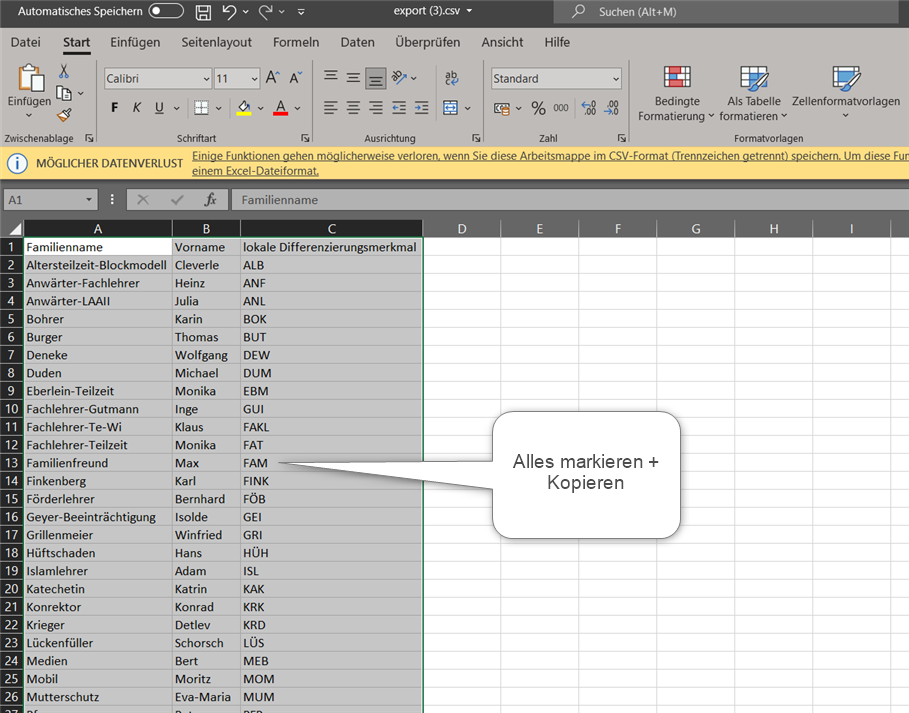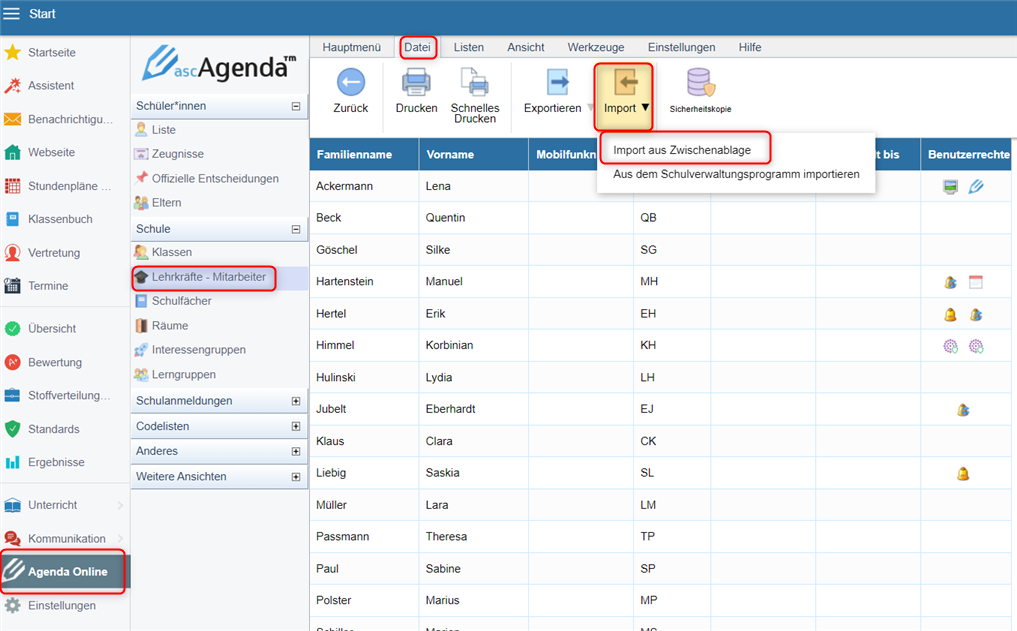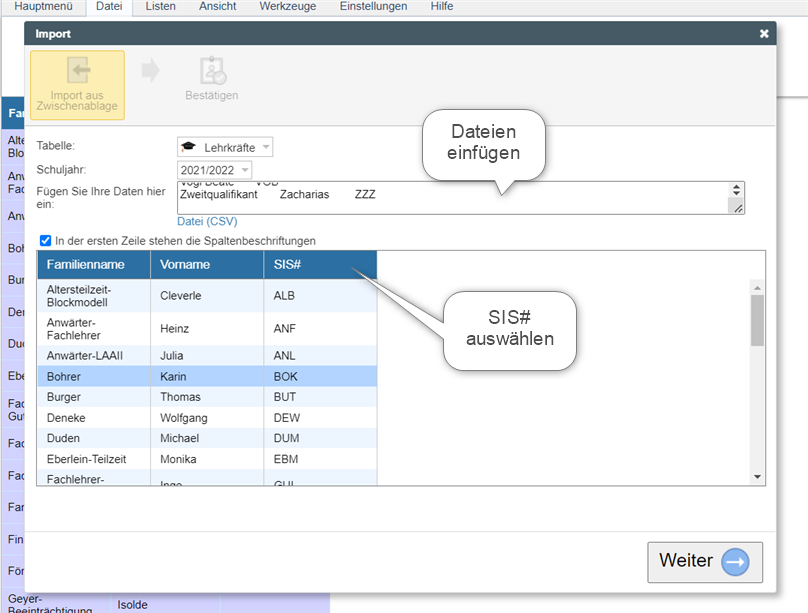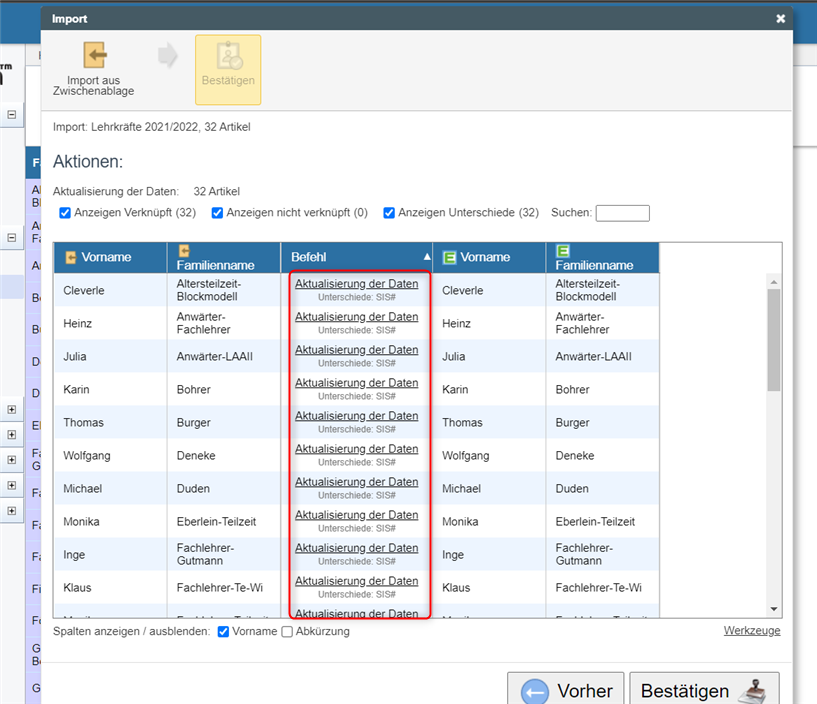Vorbereitung für den ASV-Import Bayern - Lehrpersonen-Daten
Bayern, Stundenplanschnittstelle, Vorbereitung Notenverwaltungsschnittstelle
Der Beitrag ist relevant für alle bayrischen Schulen, die bisher Ihre Daten über die Stundenplanschnittelle von ASV in EduPage eingespielt haben. Um zukünftig den Datenimport von ASV in EduPage zu erleichtern, empfehlen wir Ihnen den neuen Datenimport über die Notenverwaltungsschnittstelle. Bevor Sie diese neue Import-Variante nutzen können, benötigt es ein paar kleine Vorbereitungen.
In dieser Anleitung zeigen wir Ihnen den zweiten Vorbereitungsschritt, wie Sie für die Lehrpersonen-Daten eindeutige IDs importieren. Den ersten Vorbereitungsschritt können Sie hier nachlesen: Vorbereitung für den neuen ASV-Import Bayern - Die Schüler*innen-Daten
Hinweis: Wenn Sie sich unsicher sind, ob Sie den Datenimport bereits mit der neuen Notenverwaltungs-Schnittstelle oder mit der alten Stundenplanschnittelle gearbeitet haben, wenden Sie sich gerne an unseren Support per Mail: edupage@raabe.de oder buchen Sie sich einen Termin mit uns.
Achtung: Verwenden Sie für die Datenvorbereitung die ASV-Daten aus dem vorherigen Schuljahr und gehen Sie sicher, dass Sie sich in Agenda Online ebenfalls im vorherigen Schuljahr befinden. (Mit dem einem Rechtsklick auf das Feld aSc Agenda in der Agenda Online können Sie das Schuljahr wechseln.)
Bitte lesen Sie diesen Beitrag aufmerksam durch!
1. Klicken Sie in der Agenda Online auf Lehrer - Mitarbeiter. Machen dort die Spalte SIS# sichtbar in dem Sie auf Ansicht - Spalten klicken. In dem neu geöffneten Fenster öffnen den Menüpunkt Anderes und setzen Sie einen Haken bei SIS#.
Diese Spalte ist bisher leer. Nach den Vorbereitungen aus dieser Anleitung wird sie befüllt sein.
Achtung: Sollten bei Ihnen in der Spalte SIS# bereits etwas stehen, dann müssen Sie vor dem Import der neuen IDs diesen Inhalt löschen.
Markieren Sie dafür alle Lehrpersonen mit Strg+A und klicken Sie auf Werkzeuge. Mit der Massenänderung können Sie mit Löschen: SIS# die Eintragungen löschen.
2. Um die neue ID aus der ASV abzufragen, müssen Sie zuerst einen neuen Bericht in ASV importieren.
Klicken Sie bitte hier um die Berichtsvorlage herunterzuladen: Lehrkräfte_lokales_DM.bsb
Hinweis: Die Datei ist gezippt. Entzippen Sie die BSB-Datei ggf..
Achtung: Sollten Sie Fragen bei den ASV-Schritten benötigen, wenden Sie sich an Ihren ASV-Ansprechpartner.
Importieren Sie nun die Berichtsschablone in die ASV:
Berichte werden mit der Berichtsbibliothek-Verwaltung verwaltet. Sie ist zu finden unter Datei / Verwaltung / Berichtsbibliothek.
1. Möglichkeit des Imports:
Zum Import der Berichtsschablone Lehrkräfte_lokales_DM.bsb wählt man im Modul Berichtsbibliothek-Verwaltung den Schalter importieren.
2. Möglichkeit des Imports:
Im Menü Modulbezogene Funktionen / Export/Import / Berichtsschablone/Pakete importieren auswählen.
Über die sich öffnende Dateiauswahlbox kann die zuvor heruntergeladene Berichtsschablone ausgewählt werden. Nach Markierung der gewünschten Datei und der Betätigung der Schaltfläche Öffnen wird die Berichtsschablone in die Datenbank importiert.
Erstellen Sie nun einen Bericht als Exceldatei (.xslx):
Klicken Sie hierfür zunächst im Startfenster der ASV bzw. in der oberen Iconliste auf das Buch-Symbol, das Sie ebenso wie der Menüpunkt Auswertungen / Berichtsbibliothek zum Modul Berichtsbibliothek-Auswertungen führt. Im Reiter Berichtsschablone/Paket auswählen können Sie den gewünschten Bericht „Lehrkräfte_lokales DM.bsb“ auswählen.
Hinweis: Der ausgewählte Bericht wird beim Import automatisch dem richtigen Datenbereich zugeordnet (hier: Lehrkräfte) und muss evtl. dort gesucht werden.
1. Wählen Sie im Navigator die gewünschte Schule aus.
2. Wählen Sie nun im Datenbereich „Lehrkräfte“ aus.
3. Wählen Sie nun die gewünschte Berichtsschablone „Lehrkräfte_lokales DM“ aus.
4. Klicken Sie nun auf die Schaltfläche gewählt, um zum Reiter Berichtsschablone/Paket anwenden zu gelangen.
Im Reiter Berichtsschablone/Paket anwenden können Sie nun je nach Datenbereich der ausgewählten Berichtsschablone die entsprechenden Datensätze auswählen, für die Sie die Berichtsschablone auswählen möchten.
1. Wählen Sie im Navigator die gewünschten Datensätze aus. Durch Klicken & Ziehen oder per Strg + Klick können Sie mehrere Datensätze selektieren. Strg + A wählt alle Datensätze aus.
2. Die standardmäßige Ausgabeeinstellung können Sie an dieser Stelle über die Schaltfläche Ausgabeeinstellungen ändern. Wählen Sie hier Datei (xls) aus und bestätigen Sie mit OK.
3. Durch einen Klick auf die Schaltfläche anwenden wird die gewählte Berichtsschablone mit den gewählten Datensätzen angewendet. Speichern Sie die Excel-Datei am gewünschten Speicherort ab.
3. Importieren Sie nun die das lokale Differenzierungsmerkmal aus der Exceldatei nach EduPage.
Kopieren Sie dafür alle gewünschten Daten (z.B. Familienname, Vorname, lokale Differenzierungsmerkmal) von der Exceldatei in die Zwischenablage.
4. Wechseln Sie zu EduPage. Gehen Sie in die Agenda Online und anschließend auf Lehrer - Mitarbeiter. Klicken Sie auf Datei und Import anschließend auf Import aus Zwischenablage.
5. Wählen Sie Lehrpersonen aus und fügen Sie die Daten aus der Excel-Tabelle in das entsprechende Feld ein. Definieren Sie ggf. die Spaltenköpfe. Klicken Sie danach auf Weiter.
6. Im nächsten Schritt startet nun der Import-Manager. Hier werden die Differenzierungsmerkmal/SIS# hinzugefügt. Um den Schritt zu beenden, gehen Sie auf Bestätigen.

 English
English  Slovenčina
Slovenčina  España
España  Francais
Francais  Polish
Polish  Russian
Russian  Čeština
Čeština  Greek
Greek  Lithuania
Lithuania  Romanian
Romanian  Arabic
Arabic  Português
Português  Indonesian
Indonesian  Croatian
Croatian  Serbia
Serbia  Farsi
Farsi  Hebrew
Hebrew  Mongolian
Mongolian  Bulgarian
Bulgarian  Georgia
Georgia  Azerbaijani
Azerbaijani  Thai
Thai  Turkish
Turkish  Magyar
Magyar